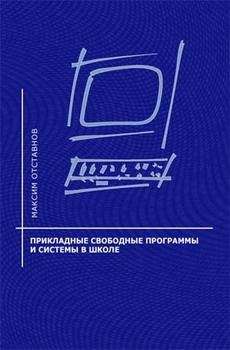Владимир Алмаметов - Windows 10. Секреты и устройство
Одним из сервисов, берущих деньги с мобильного счета является данный сайт:
[битая ссылка] http://biografix.ru/house/internet-cenzor-oshibka-pri-ustanovke-drayvera-bezopasnosti/
Еще есть такая реклама, про которую вы, наверняка, слышали или которую видели, там, где написано, что кто-то за два дня заработал себе на квартиру, не верьте таким заявлениям, верьте тем, где написано, что заработали на квартиру за 1 день!))) Конечно, это шутка и вообще не стоит доверять, и просто тратить время на чтение того, что там написано если кликнуть по такой рекламе.
Не верьте рекламе, которая пытается замаскироваться под антивирус, который проверил вашу систему и нашел там вирусы, для удаления которых, нужно установить какую-то программу — пока еще только Skype, смогли реализовать действие своей программы через браузер, к тому же за то время, что сканируется система, такими вот «антивирусами», нельзя найти ничего.
Также, есть вид мошеннической рекламы, где написано, что ваш IP был заблокирован в связи с нарушением законодательства РФ или «С вашего компьютера производились действия… просим вас оплатить штраф и на чеке, который вы получите после оплаты, будет написан код, чтобы разблокировать компьютер». Вы когда-нибудь получали такое уведомление через браузер? Если получите, то попробуйте для начала, зайти на другой сайт, просто попытавшись закрыть данную страницу, несмотря на «угрозы», что этого делать нельзя. Если вы смогли открыть другой сайт, то это очередное мошенничество, что и будет в большинстве случаев, а если вы не можете ничего открыть, то значит вы преступник и хакер мирового масштаба № 1 и вас наконец-то поймали!)))
5.4. Установка программ, без ведома пользователя
Сейчас, очень распространен метод рекламы, при котором, при установке различных программ, устанавливаются еще всякие разные сторонние приложения. Конечно, бывают такие, типа Яндекс Браузера, которые, ничего плохого не сделают, хотя захламят компьютер пользователя своими файлами. Но также существуют и другие «врединки», которые помимо хлама, сильно затормаживают работу системы, а еще хуже того, вообще могут оказаться каким-нибудь вредоносным приложением или попросту ВИРУСОМ. Происходит это следующим образом: вы скачивайте к себе на компьютер какой-то файл для установки программы и во время установки, не замечаете, как все время нажимая «Далее», пропустите некоторые галочки, где будет указано, что вы хотите установить еще и другую программу; также очень часто бывает, что таких галочек, пользователь вообще не видит и никак повлиять на установку сторонних приложений не может.
До некоторого времени, когда такие галочки не скрывались, можно было обходиться простой внимательностью во время процесса установки, но теперь создатели установщиков для программ, немного обнаглели и скрыли подобные галочки, так что необходимо другое решение, которое сохранит ваш компьютер от мусора и не дай Бог от вирусов.
Программа Unchecky следит в фоновом режиме за такими галочками и снимает их, даже если они скрыты от ваших глаз.
Когда вы будете пытаться установить какую-либо программу на свой компьютер, то у вас может появиться подобного рода уведомление:
Оно означает, что во время установки приложения на компьютер, была зафиксирована и пресечена попытка установки сторонних программ, а значит, что компьютер остался защищенным от проникновения рекламных или вредоносных акций.
Конечно, установленный антивирус, может пресечь установку вредоносного ПО, но он не защитит вас от рекламного ПО в большинстве случаев, к тому же в отличие от данной утилиты, которая занимает места чуть больше одного мегабайта, антивирусное ПО, занимает значительно больше места на вашем жестком диске.
5.5. Хитрый способ установить операционную систему и обезопасить свои данные
Существует способ очень тонкой установки и обеспечения безопасности ваших данных, содержащихся на компьютере. Сейчас существует огромное множество флэшек, которые идут на очень большие объемы информации, вплоть до нескольких сотен гигабайт. В принципе, позволить себе приобрести одну из таких вещиц, может оказаться очень полезным решением.
Если вы читали раздел про установку операционной системы на компьютер, то уже знакомы со всеми ее тонкостями, если нет, то просто прочитайте, там все наглядно показано и рассказано.
Если вы приобретете флэшку с большим объемом, то сможете просто установить операционную систему не на жесткий диск, а на эту самую флэшку, которую сможете везде брать с собой.
Вы можете поработать на компьютере, затем выключить его, а флэшку забрать с собой, чтобы никто не посмел влезть на ваш компьютер без спроса. Конечно, существуют пароли, но пароли не могут защитить ваш жесткий диск, а когда ваша флэшка, будет всегда с вами, то данные будут находиться под самой надежной защитой — лично с вами.
Кроме всего прочего, такой вариант, можно использовать на любом компьютере, если к примеру, у вас их несколько. Конечно, я не говорю про то, что нужно абсолютно все хранить на данной флэшке, это уже исключительно ваше решение, но самые важные данные вполне влезут и не будут занимать много места на данном накопителе. А все уже остальные, вы можете хранить и на жестком диске, здесь главное правильно расставить приоритеты.
Что же для этого нужно прежде всего? Просто перед началом установки такая флэшка уже должна находиться в компьютере и при выборе раздела, а также его форматировании, необходимо все действия проводить с данной флэшкой. Установка ничем не будет отличаться, ведь по сути, флэшка, это тот же самый жесткий диск, только подключается по-другому.
Теперь, вы знаете, как можно еще больше обезопасить свои данные. Только при использовании такого метода, не забывайте вставлять флэшку, на которую установили систему, в компьютер каждый раз, когда будете его включать, а не то, он у вас просто не запустит операционной системы.
5.6. Кража паролей от аккаунтов
Очень часто в интернете, люди стали жаловаться, что у них взламывают аккаунты в различных социальных сетях, особенно, это касается контакта. Тут есть всего лишь 3 причины:
Вы зашли под своим логином и паролем с чужого компьютера, а данные на нем остались;
Ваш пароль был слишком легким и его просто подобрали;
Вы запустили программу, которая украла ваши данные для входа в учетную запись.
По первому пункту, совет простой — не заходите с чужого компьютера на свою страничку, либо если заходите, то ставьте галочку, что заходите не со своего, а с чужого компьютера. Также, всегда нажимайте кнопку «Выйти» и после этого чистите кэш браузера.
Как очистить кэш в опере (Opera)
1. Заходим в Настройки браузера («Ctrl+F12» или «Alt+P»)
Выбираем вкладку «Безопасность»
В разделе Конфиденциальность нажимаем кнопку «Очистить историю посещений…»
В появившемся окне выбираем срок давности истории, что удаляется, ставим галочки напротив необходимых элементов очистки и подтверждаем удаление нажатием на кнопку «Очистить историю посещений»
Как очистить кэш в гугл хром (Google Chrome)
Чтобы очистить кэш в гугл хром, нажимаем на клавиатуре сочетание клавиш Ctrl+Shift+Delete. Появится окно «Очистить историю» напротив строки «Удалить указанные элементы», выберите «За всё время». Поставьте галочку «Очистить кеш» и нажмите внизу кнопку «Очистить историю».
Окно «Очистить историю» в Google Chrome
Как очистить кэш в мозиле (Mozilla Firefox)
Чтобы очистить кэш в мозиле, нажимаем на вкладку «Инструменты», выбираем вкладку «Настройки» и вкладку «Дополнительные», «Сеть». Напротив «Кэшированное веб-содержимое» нажимаем кнопку «Очистить сейчас».
Окно настроек Mozilla Firefox
Как очистить кеш в эксплорере (Internet explorer)
Чтобы очистить кэш в internet explorer, открываем internet explorer и нажимаем на пункт «Сервис», выбираем вкладку «Свойства обозревателя».
В окне «Свойства обозревателя» выбираем «Общие» и нажимаем на кнопку «Удалить».
В окне Удаление истории обзора, отмечаем галочкой «Временные файлы интернета» и нажимаем на кнопку «Удалить». Всё, кэш Internet explorer очищен.